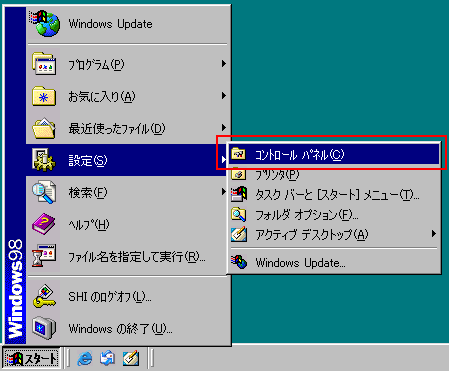
「スタート」→「設定」→「コントロールパネル」を選択します。 |
 |
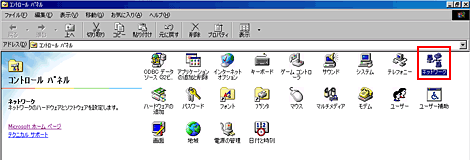
「ネットワーク」のアイコンをダブルクリックします。
|
 |
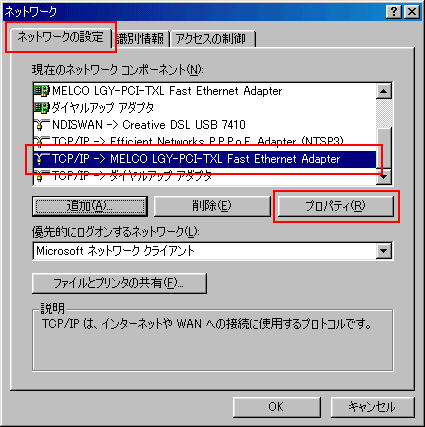
「ネットワークの設定」タブを選択し、「TCP/IP -> [LANアダプター名※環境によって異なります]」を選択してから「プロパティ」を選択します。 |
 |
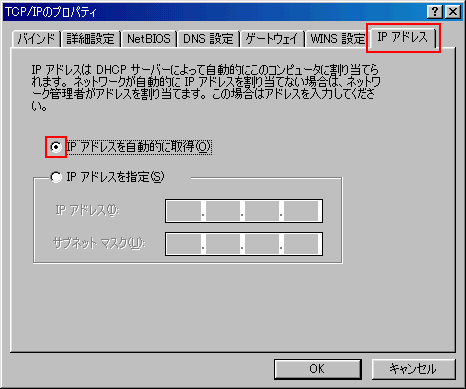
「IPアドレス」タブを選択し、下記のように入力します。
|
 |
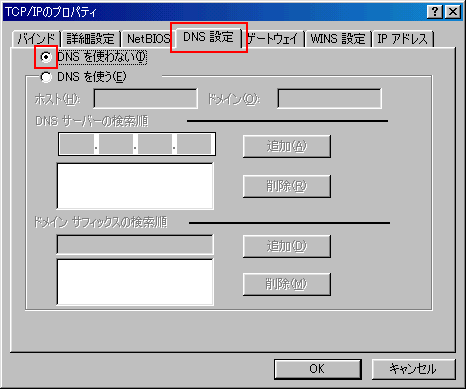
「DNS設定」タブを選択し、下記のように入力します。
|
 |
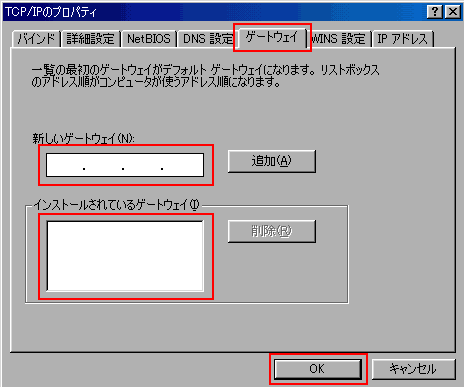
「ゲートウェイ」タブを選択し、下記のように入力します。
| 新しいゲートウェイ |
空白 |
| インストールされているゲートウェイ |
空白 |
|
「OK」をクリックします。 |